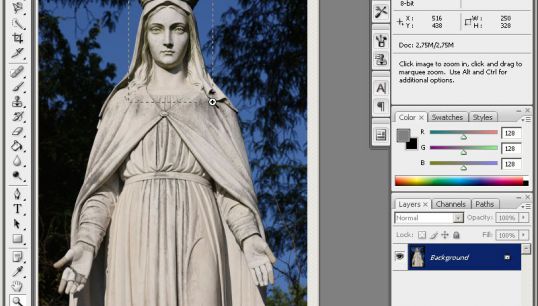Вам понадобится
- - Adobe Photoshop;
- - файл с изображением статуи.
Инструкция
1
Загрузите изображение статуи в Adobe Photoshop при помощи нажатия Ctrl+O или выбора пункта "Open..." в меню File. Используйте Zoom Tool для увеличения масштаба просмотра так, чтобы стало удобно работать с лицом.
2
Создайте выделение вокруг лица и шеи (фрагментов изображения, на которых у настоящего человека, изображаемого статуей, должны были бы находиться открытые участки кожи). Используйте инструменты Lasso различного типа или Pen Tool. Исключите из области выделения глаза и губы. Это можно сделать, применив те же средства с нажатой клавишей Alt. При необходимости скорректируйте область в режиме быстрой маски или командами меню Select.
3
Измените оттенок выделенной области так, чтобы она стала похожа на кожу человека. Откройте диалог Hue/Saturation, выбрав пункт с идентичным названием в разделе Adjustments меню Image. Активируйте опцию Colorize. Передвигайте ползунки Hue, Saturation, Lightness до получения нужного цвета. Нажмите кнопку OK.
4
Уберите значительные дефекты с изображения лица статуи. Используйте такие инструменты как Patch Tool, Healing Brush Tool, Spot Healing Brush Tool.
5
Приступите к мягкой коррекции дефектов лица. Последовательно нажмите комбинации клавиш Ctrl+C и Ctrl+V. Будет создан новый слой с копией изображения из области выделения. Нажмите Ctrl+Shift+D, чтобы восстановить выделение. Выберите пункты Filter, Blur, "Gaussian Blur..." главного меню. В появившемся диалоге установите такое значение Radius, чтобы изображение стало достаточно размытым. Нажмите OK. Измените параметр Opacity в панели слоев на значение 30-50%.
6
Активируйте инструмент Eraser Tool. Выберите мягкую (значение Hardness 20-25%) кисть подходящего диаметра. Проводите по тем местам изображения, которые нужно сделать четче (область глаз, губ, носа, подбородка). После достижения необходимого эффекта соедините слои, выбрав в меню пункты Layer и Merge Down или нажав Ctrl+E.
7
Придайте естественный оттенок губам. Создайте область выделения вокруг них таким же образом, каким это было сделано во втором шаге. Произведите действия третьего шага для получения нужного цвета.
8
Аналогично губам обработайте и глаза. Выделите их. Исключите из области выделения зоны радужных оболочек и зрачков (для этого удобно использовать быструю маску). Осветлите роговицу глаз в режиме Hue/Saturation. Выделите радужные оболочки. Придайте им нужный цвет. Зрачки закрасьте черной кистью с мягкими краями.